PS对古风人像修片教程发布时间:2019年10月28日 14:44
1.使用【PS】打开原图,复制一层原图,进行调整【曲线】调整如图所示。
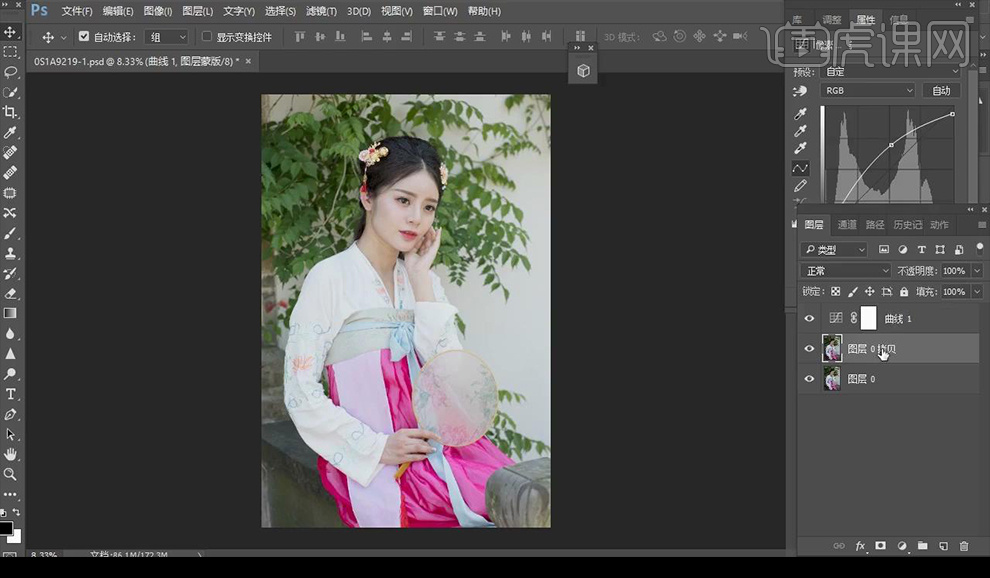
2.使用【修补工具】【仿制图章工具】进行修补人物跟背景树枝瑕疵。
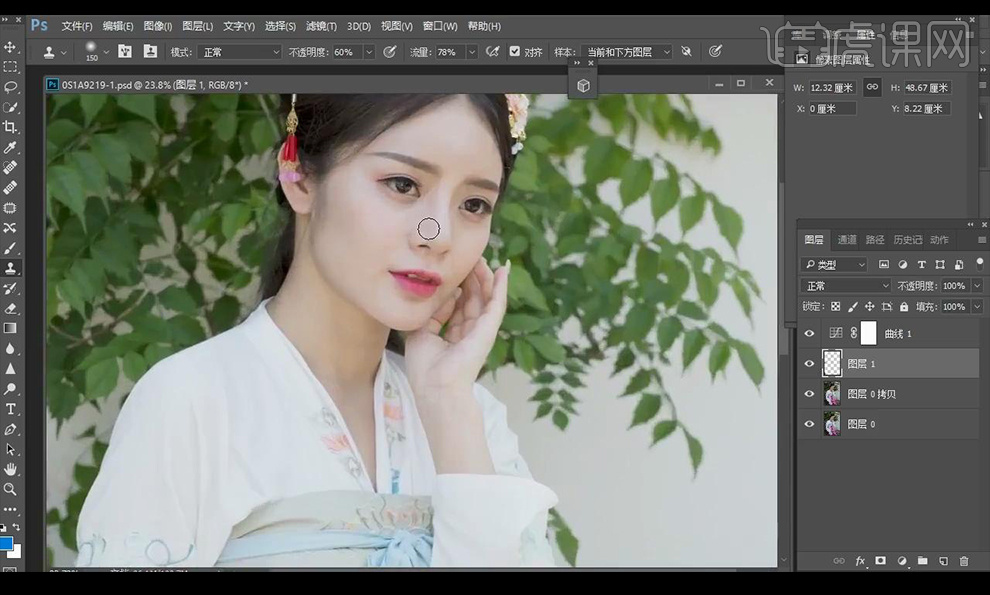
3.新建图层,使用【画笔工具】吸取面部的颜色直接对面部附近进行涂抹。
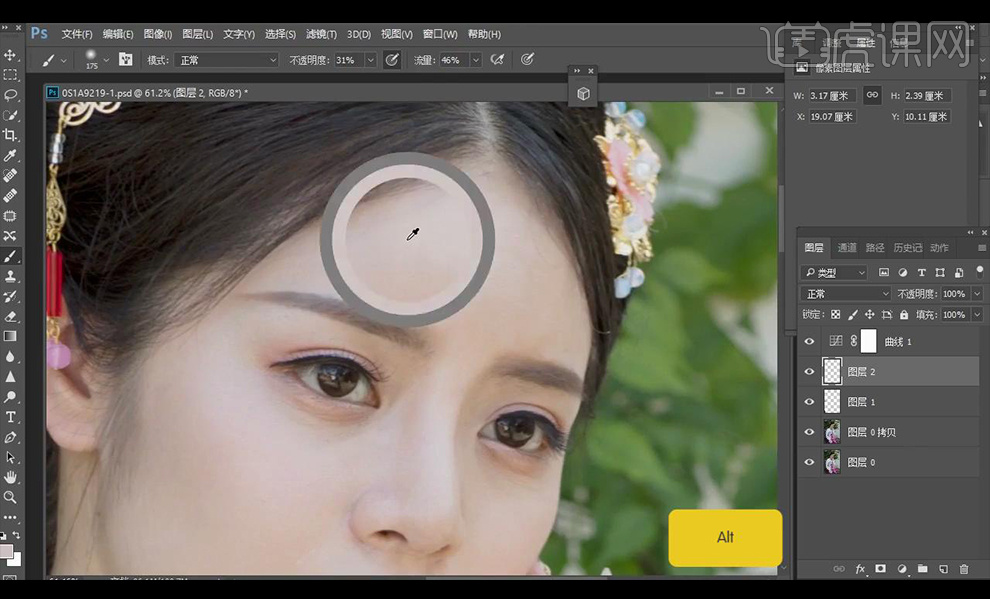
4.接下来再进行使用【修补工具】再进行修补人物整体瑕疵部分。
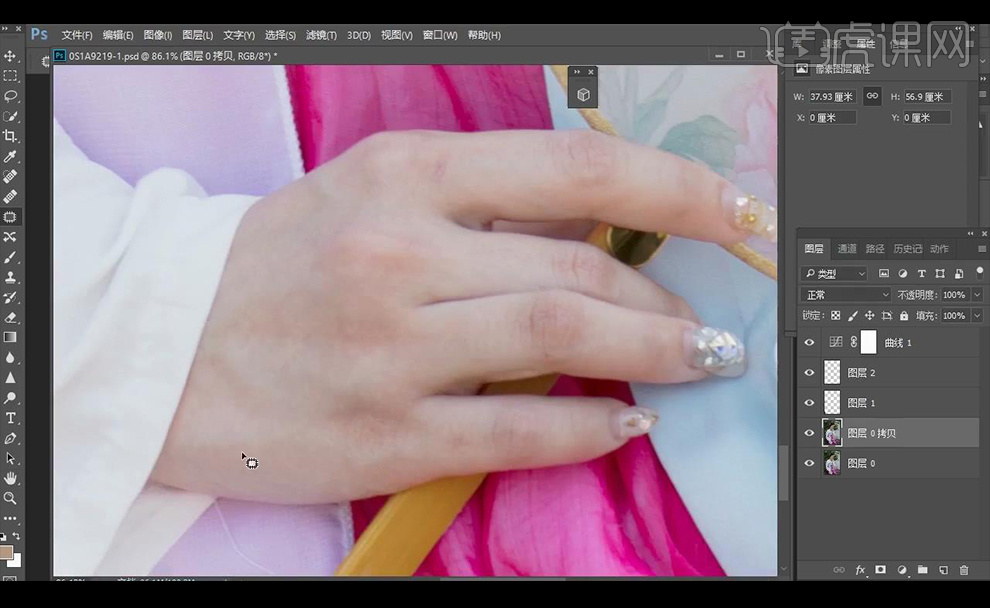
5.【ctrl+shift+Alt+E】盖印图层,使用【滤镜】-【Imagenomic】-【Portraiture 3】进行磨皮处理。
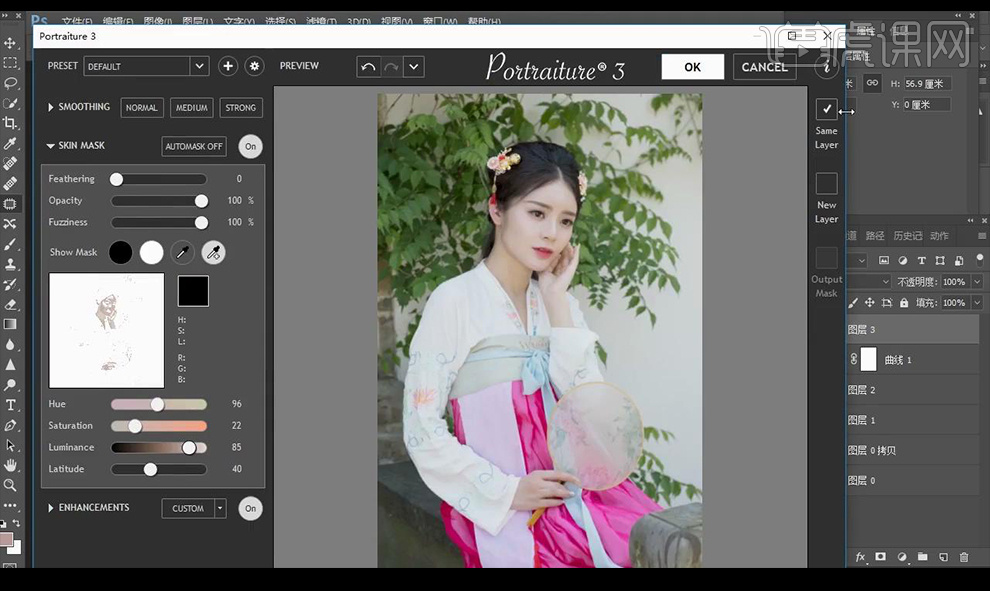
6.添加【图层蒙版】使用【画笔工具】将轮廓线进行擦回来。
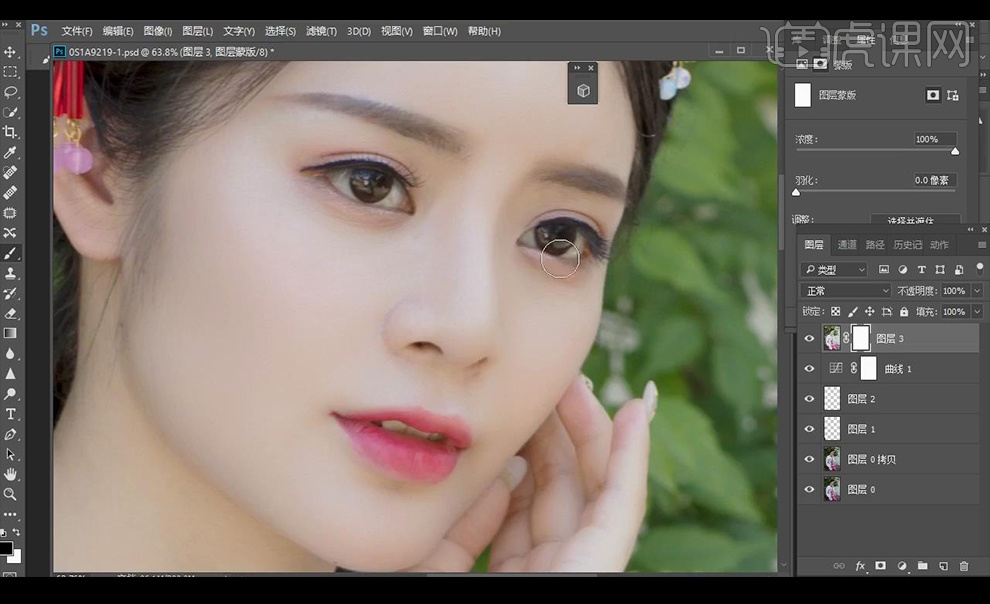
7.单独选中脖子选区,调整【可选颜色】-【黄色】进行调整。
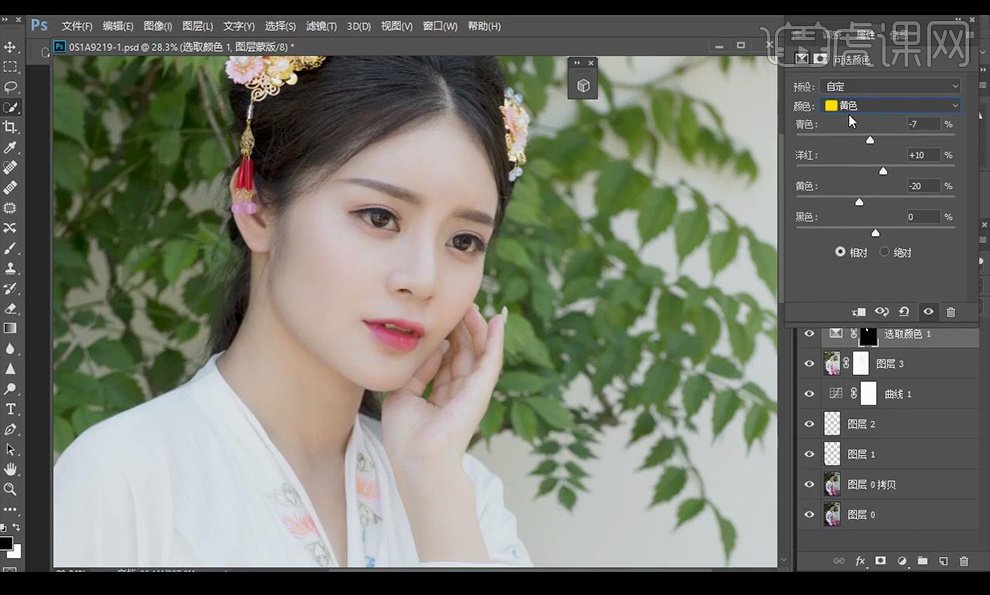
8.调整【可选颜色】-【红色】进行调整。
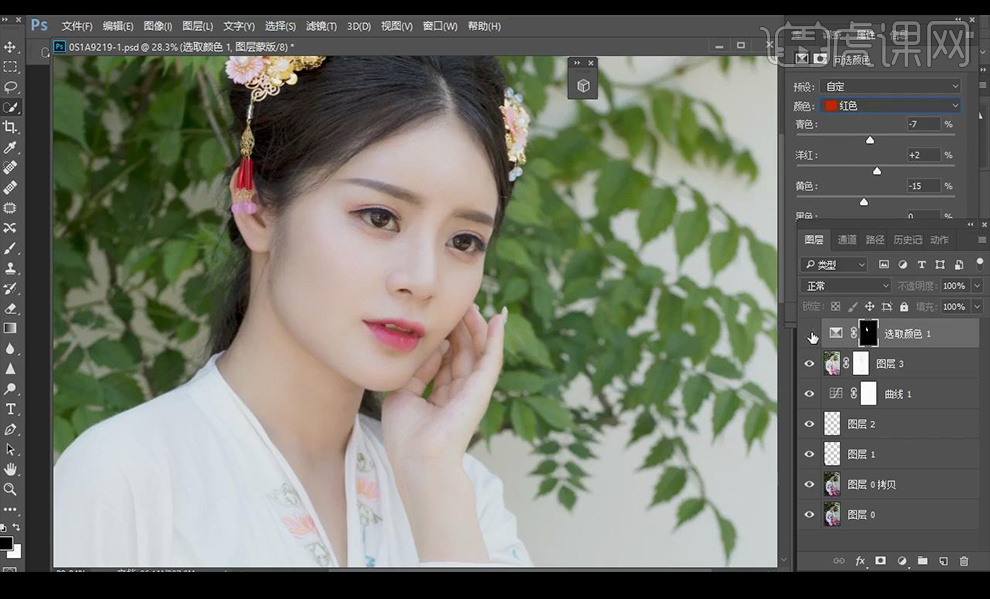
9.再新建一层【可选颜色】-【洋红】调整如图所示,复制一层。
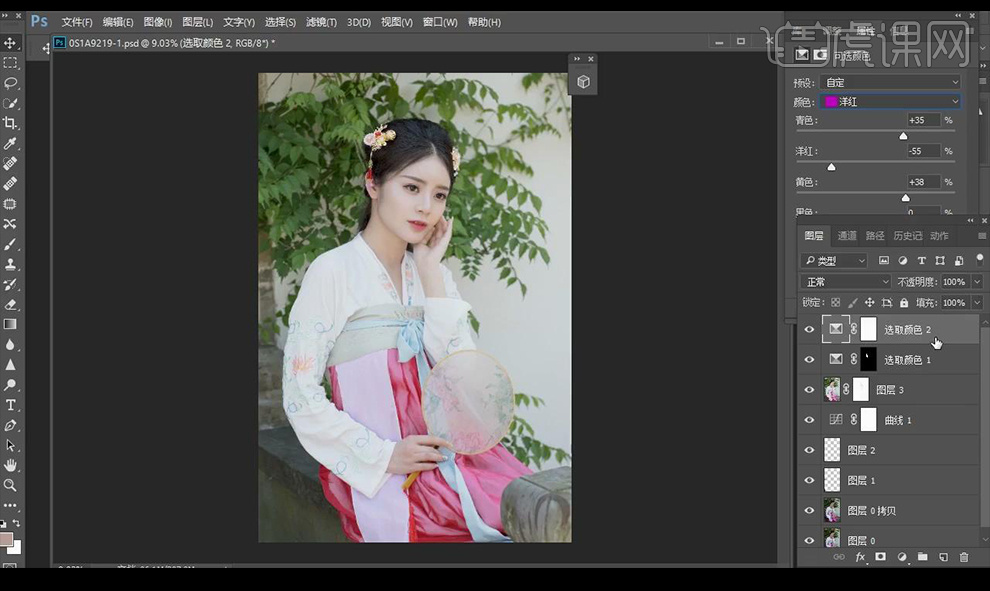
10.再进行新建一层【可选颜色】-【绿色】调整如图所示。
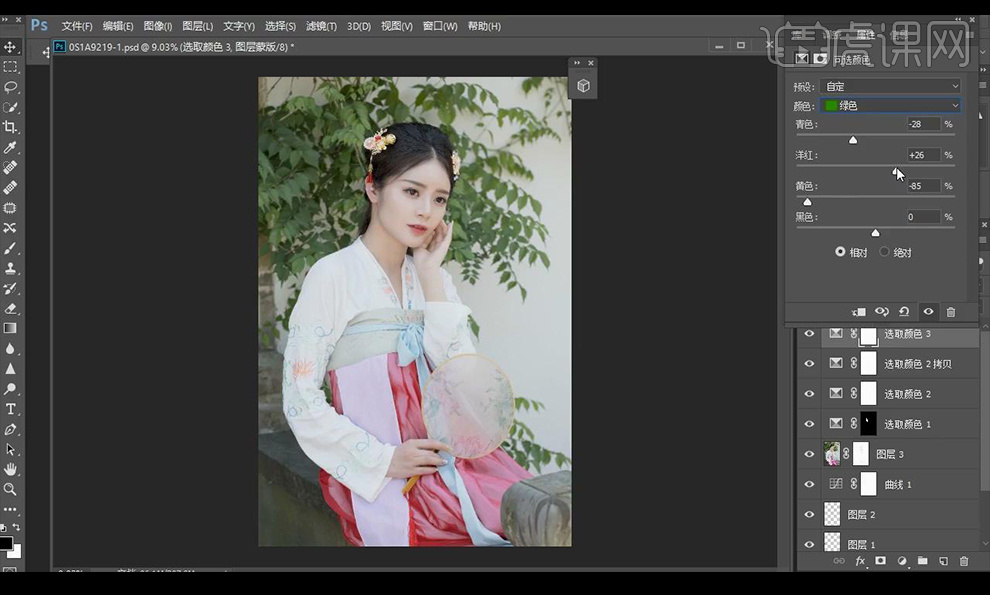
11.将这几层调整层进行编组,添加图层蒙版,使用【画笔工具】将人物涂抹出来。
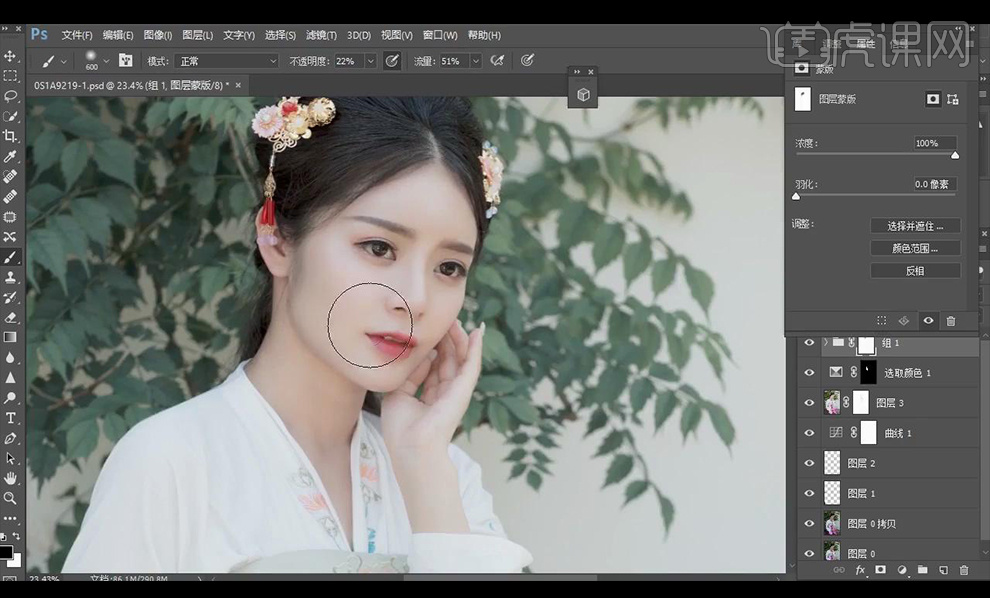
12.再进行新建一层【可选颜色】-【绿色】调整如图所示。
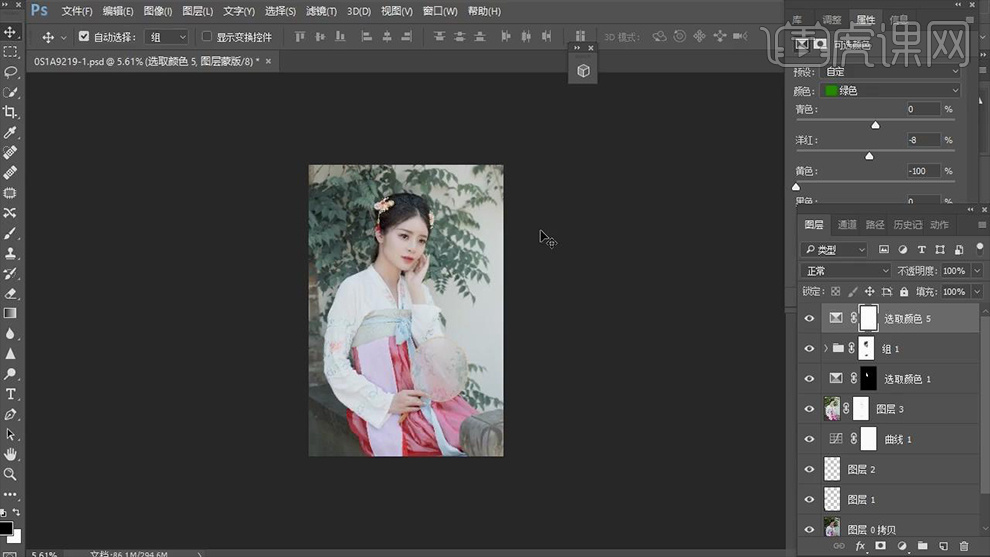
13.进行调整【照片滤镜】调整如图所示。
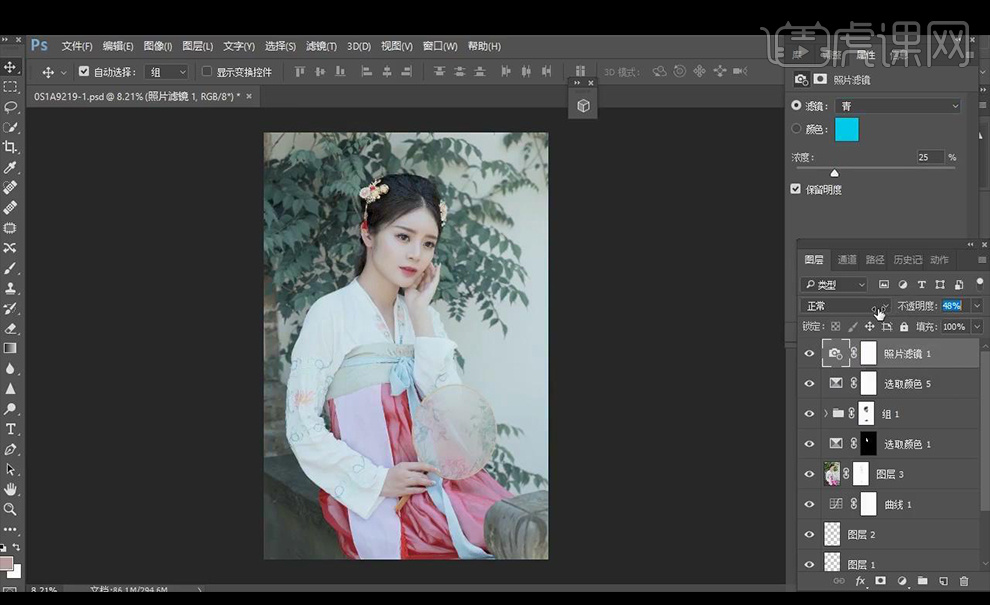
14.【ctrl+shift+Alt+E】盖印图层,使用【液化】进行调整人物整体形状。
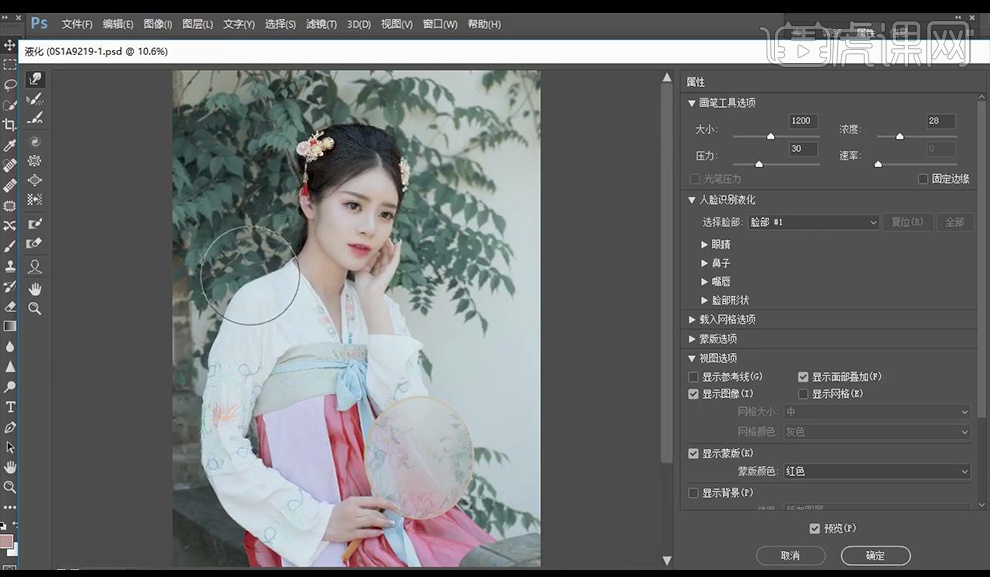
15.再进行新建一层【可选颜色】-【中间色】调整如图所示。
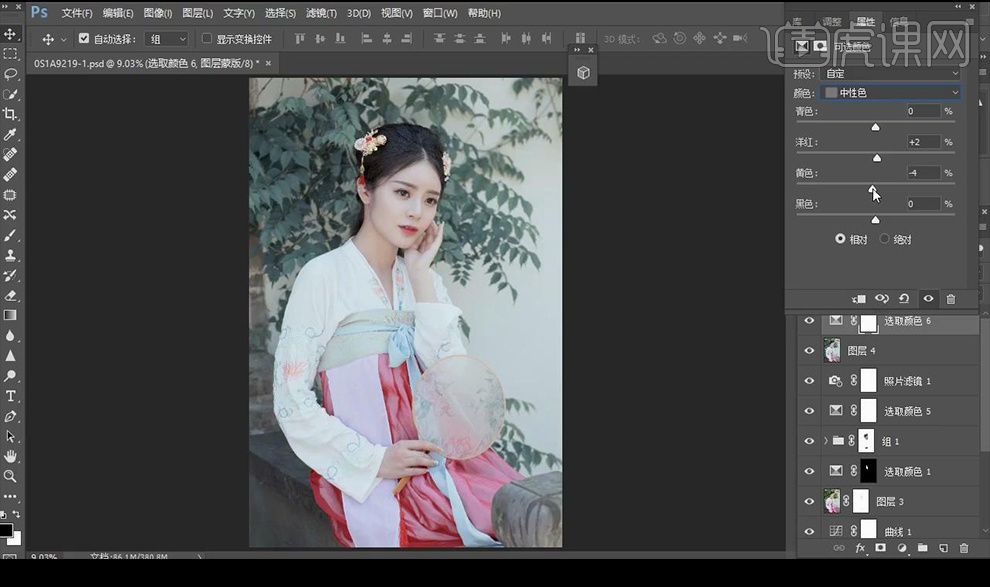
16.【可选颜色】-【黑色】调整如图所示。
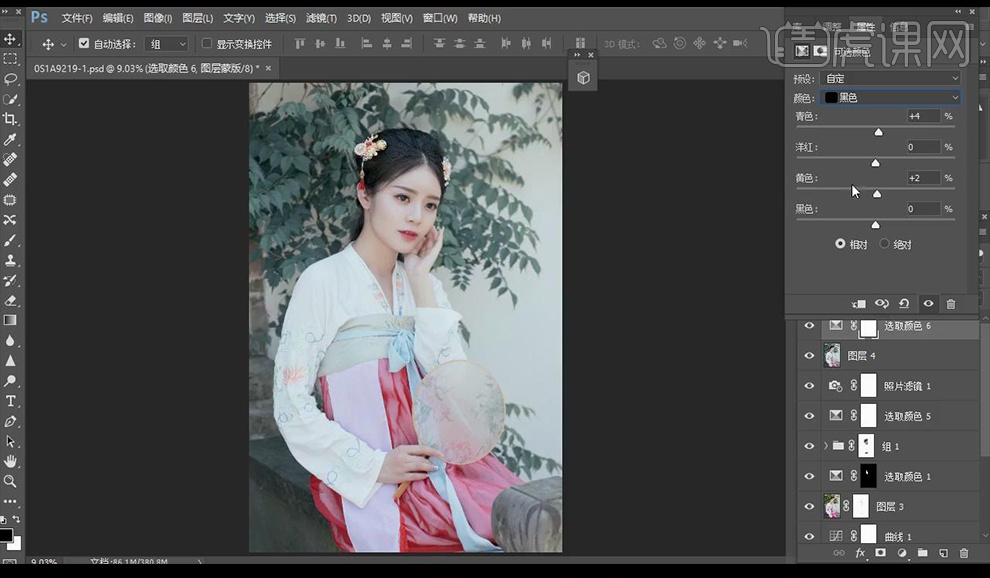
17.最终效果如图所示。

点击观看视频教程

PS-古风人像后期修片
立即学习初级练习14127人已学视频时长:15:29
特别声明:以上文章内容仅代表作者本人观点,不代表虎课网观点或立场。如有关于作品内容、版权或其它问题请与虎课网联系。
相关教程
500+精品图书
20G学习素材
10000+实用笔刷
持续更新设计模板


















